
A Windows Defender az alapértelmezett beépített biztonsági alkalmazás a Windows rendszerben. Noha a Microsoft állítása szerint a Defender csak alapvető védelmet nyújt a vírusok ellen, jó, hogy előtelepítve van és működik, mintha egyáltalán nem rendelkezik védelemmel. Ha van Windows Defender nem ki, Hasznos lehet, ha megtanulja, hogyan hozhat létre parancsikont a gyorskeresés futtatásához..
Ez a trükk magában foglalja az MpCmdRun.exe segédprogramot, amely a Windows Defender része és elsősorban az ütemezett szkennelési feladatokhoz használható..
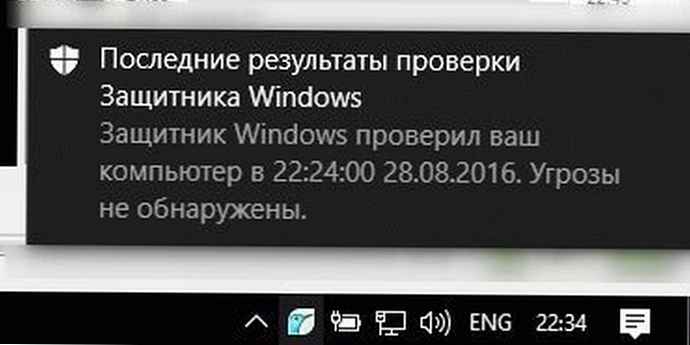
Az MpCmdRun.exe eszköz számos parancssori beállítást tartalmaz, amelyek futással megtekinthetők MpCmdRun.exe a "/?". opció "/ Scan ScanType 1 beolvasása" pontosan mit keresünk.
A Windows Scanenderrel történő gyorskeresés elindításához egyetlen kattintással kövesse az alábbi utasításokat..
Kattintson a jobb gombbal az asztalra, és válassza a lehetőséget Létrehozás - parancsikon .
A kontextuális célablakban írja be vagy másolja és illessze be a következő parancsot:
"C: \ Program Files \ Windows Defender \ MpCmdRun.exe" / Scan ScanType 1
Lásd a következő képernyőképet:
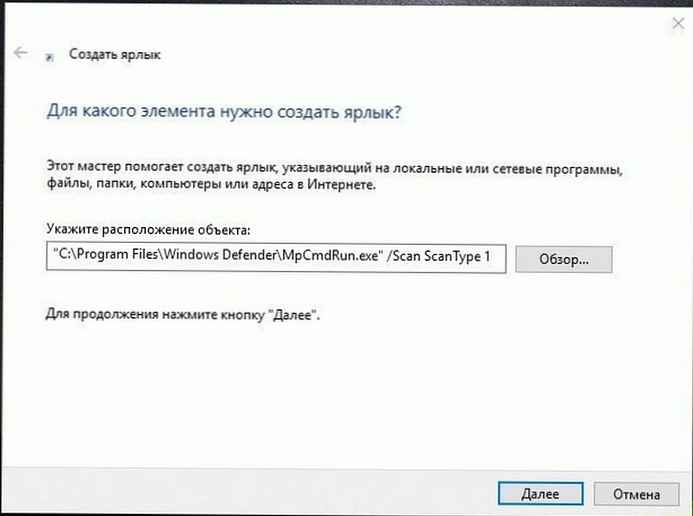
Alternatív megoldásként a következő parancsot is használhatja:
"C: \ Program Files \ Windows Defender \ MSASCui.exe" -QuickScan
Ez a konzolablak helyett a grafikus felhasználói felületet jeleníti meg..
Végül, a következő parancs minimalizálja a GUI ablakot a tálcára:
"C: \ Program Files \ Windows Defender \ MSASCui.exe" -QuickScan-elrejtés

Következő Írja be az új parancsikon nevét..
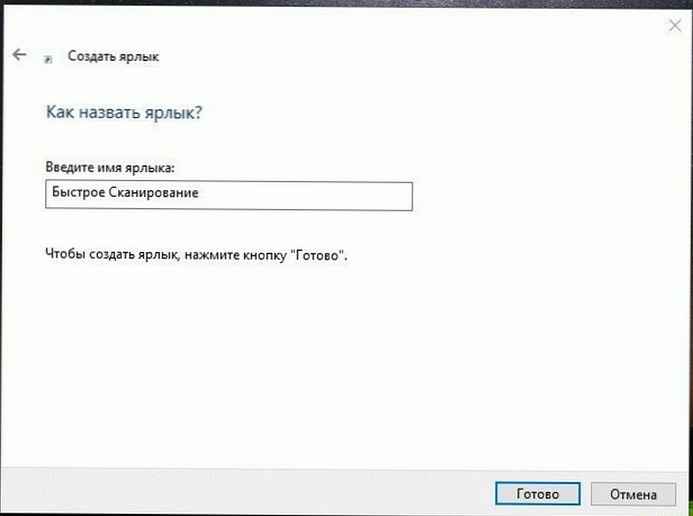
A parancsikon megváltoztatásához olvassa el a következő fájlt:
"C: \ Program Files \ Windows Defender \ MSASCui.exe"
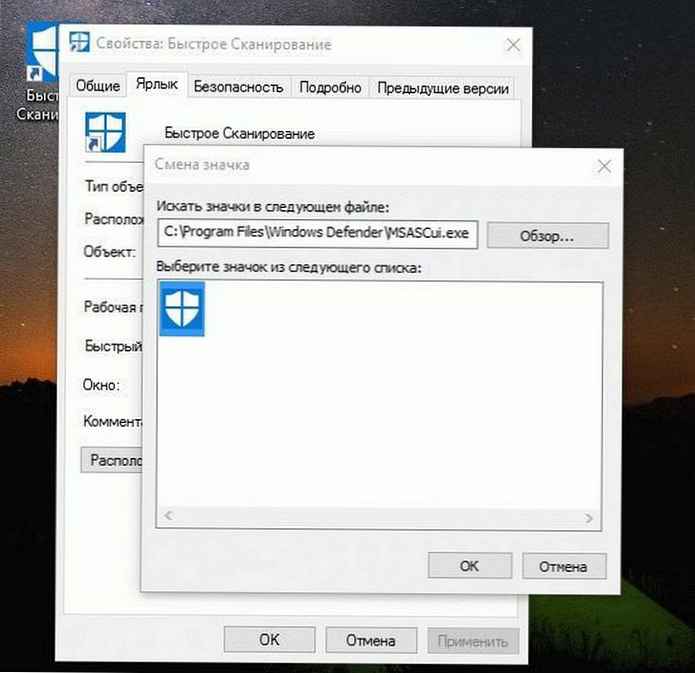
Ez minden.











